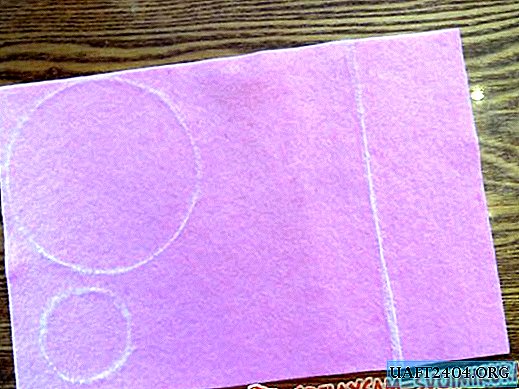Share
Pin
Tweet
Send
Share
Send
बेशक, आप तुरंत सेवा केंद्र से संपर्क कर सकते हैं। लेकिन, एक नियम के रूप में, यह बहुत महंगा है। और कभी-कभी लंबे समय तक। अक्सर, "सेवाएं" जानबूझकर एक आदेश के निष्पादन में देरी करती हैं, ताकि "स्थिति बढ़ जाए" और कंप्यूटर रखरखाव के मामलों में अक्षम ग्राहक से बहुत पैसा ले सकें।
लेकिन अगर आप इसे स्वयं आजमाएँ तो क्या होगा? देवता नहीं जलते हैं! हां, और यह न केवल पैसा है जो मायने रखता है, बल्कि यह कि आप आसानी से, एक स्नानघर में दोस्तों के साथ बैठ सकते हैं, उदाहरण के लिए, जैसे कि संयोगवश: "कल मैंने पूरा दिन अपने कंप्यूटर के साथ खुदाई में बिताया। मैंने मरम्मत की ... मुझसे संपर्क करें यदि ..."
और उसका अपना अभिमान, और दूसरों की आँखों में - उमंग। खैर, आगे बढ़ो!
हमें आवश्यकता होगी:

- पतली फिलिप्स के पेचकश (अधिमानतः अच्छी तरह से चुम्बकीय)।
- सपाट पेचकश।
- चिमटी।
- कॉटन पैड और एक छोटा ब्रश।
- थर्मल पेस्ट (कूलर पेस्ट)। किसी भी रेडियो स्टोर पर बिकता है।
लैपटॉप डिस्चार्ज
सबसे पहले, बैटरी को हटा दें।

अब, बहुत सावधानी से मामले के निचले हिस्से का निरीक्षण करते हुए, हम फिक्सिंग शिकंजा की तलाश कर रहे हैं।

वे या तो स्पष्ट रूप से दिखाई दे सकते हैं या कैप (तीर) के नीचे छिपे हुए हैं।

हार्ड ड्राइव के साथ डिब्बे के कवर को हटाते हुए, हम कनेक्टर को डिस्कनेक्ट करने के बाद, ड्राइव को स्वयं हटा देते हैं। हम इसे किनारे पर हटा देते हैं।

हम शिकंजा की तलाश कर रहे हैं जो हार्ड ड्राइव के तहत हो सकता है, साथ ही रैम मॉड्यूल, वाई-फाई और ब्लूटूथ (पीले तीर) को हटा सकता है।

कीबोर्ड पर जाएं।

मॉनिटर के निकटतम कीबोर्ड के किनारे पर, एक फ्लैट पेचकश के साथ, ध्यान से कुंडी दबाएं, जबकि एक साथ पूरे "क्लेव" को थोड़ा ऊपर उठाने की कोशिश कर रहा है।
ओह! बाहर आया ... इसे ज़्यादा मत करो! कीबोर्ड एक लूप द्वारा केस से जुड़ा होता है। हम इसे एक फ्लैट पेचकश के साथ पक्षों से चुभते हुए डिस्कनेक्ट करते हैं।



और ओर को। कीबोर्ड के नीचे छिपे शिकंजा को खोल दें।

और इस मामले में, कुछ फ्लैट वस्तु अटक गई - एक छूट प्लास्टिक कार्ड, हम मामले को आधा कर देते हैं। आमतौर पर कवर के नीचे कई लूप होते हैं। चेतावनी!



मदरबोर्ड से सभी केबल और कनेक्टर (तीर) को सावधानी से काटें
और यहां हमारे पास हमारे दोस्त लैपटॉप के "आंतरिक अंग" हैं।

इसमें धूल, एक वैक्यूम क्लीनर की तरह।

हम मदरबोर्ड को शरीर में सुरक्षित करने और इसे निकालने वाले शिकंजा को ढूंढ रहे हैं।

सभी तारों और केबलों को पूर्व-डिस्कनेक्ट करना। कूलर को हटा दें।


और हीट-रिमूवल सिस्टम के बन्धन के शिकंजे को हटाकर, सावधानी से, मजबूत रूप से, हम इसे हटा देते हैं।

यहाँ !!! यहाँ यह है, हॉलिंग फैन कूलर और लैपटॉप के मजबूत हीटिंग का कारण !!! यह ढेर ऊन से मिलता-जुलता है, जिसने हीट सिंक रेडिएटर के अबाधित उड़ने की अनुमति नहीं दी। ब्रश के साथ निकालें, फेफड़ों की शक्ति के साथ शुद्ध करें, या वैक्यूम क्लीनर का उपयोग करें। कूलर के पंखे को भी साफ करना न भूलें।

और बहुत कम ही बचता है। मुख्य प्रोसेसर और वीडियो कार्ड प्रोसेसर पर थर्मल ग्रीस लगाएं। वास्तव में, क्या करते हैं। एक उंगली का उपयोग करना, लागू किया गया स्तर, अपेक्षाकृत कम परत, 0.5 मिमी मोटी पाने के लिए थर्मल पेस्ट की एक बहुत छोटी मात्रा।


यदि आप पेस्ट को समान रूप से और तुरंत लागू नहीं कर सकते, तो यह ठीक है। इसे एक डिस्क के साथ निकालें, यह सुनिश्चित करते हुए कि प्रोसेसर प्लेटफॉर्म पर इस पर कोई फाइबर नहीं बचा है और फिर से लागू होता है। जब तक यह काम नहीं करता। अब एक महत्वपूर्ण क्षण होगा - इसके स्थान पर हीट सिंक सिस्टम की स्थापना। पूरे बिंदु एक इंस्टालेशन है। कोई ऑफसेट नहीं। विशेष रूप से जटिल कुछ भी नहीं है, क्योंकि वहां गाइड हैं। लेकिन यह पहली बार नहीं है जब आपने इसे रखा है। और अगर यह भी काम नहीं करता है, और सब कुछ थोड़ा सा पक्ष में चला गया - इससे कोई फर्क नहीं पड़ता।
हम पेस्ट लगाने के क्षण से फिर से शुरू करते हैं। लेकिन अब, सभी भागों में जगह है और गर्मी सिंक और कूलर, हम लैपटॉप को इकट्ठा करने की प्रक्रिया शुरू करते हैं।
हमने मदरबोर्ड को उसके स्थान पर रखा, सभी केबलों और कनेक्टर्स को जोड़ने के लिए मत भूलना। सौभाग्य से, वे इस तरह से बनाए जाते हैं कि कुछ भी मिलाया नहीं जा सकता। मुख्य बात यह है कि कुछ भी कनेक्ट करने के लिए मत भूलना। जगह में सभी शिकंजा कस। फिर से, सब कुछ इस तरह से किया जाता है कि एक भी पेंच दूसरी जगह फिट न हो सके। हम मामले के शीर्ष कवर को लगाते हैं और दोनों हिस्सों को अपनी उंगलियों से निचोड़ते हैं, जब तक कि विशेषता क्लिक नहीं हो जाती। आवास की परिधि के आसपास।


हमने कीबोर्ड को इसके स्थान पर रखा है, इसके नीचे स्थित शिकंजा को कसने के लिए मत भूलना और "कीबोर्ड" के केबल को "मदरबोर्ड" से कनेक्ट करें।


फिर, हमने रैम, वाई-फाई और हार्ड ड्राइव के स्लैट्स को रखा। अंतिम स्पर्श शेष ढीले शिकंजा और बैटरी होगा।

लैपटॉप चालू करो ... और ... हुर्रे! सब कुछ काम करता है। और कूलर ज्यादा शांत हो गया। आखिरकार, हम कर सकते हैं, जब हम चाहते हैं! और समय ने अप्रत्यक्ष रूप से उड़ान भरी और कौशल के साथ ज्ञान समृद्ध हुआ।
उपसंहार
इसलिए, या थोड़े अंतर के साथ, सभी लैपटॉप (नेटबुक) को हल किया जाता है। हाल के मॉडल में, बैटरी मामले के अंदर छिपी हुई है, जो सिद्धांत रूप में, हमारे लिए कुछ भी नहीं बदलती है। पहले के वर्षों के लैपटॉप पर, सीडी / डीवीडी प्लेयर होते हैं जिन्हें हटा दिया जाता है जब हार्ड ड्राइव कम्पार्टमेंट के कवर के नीचे एक स्क्रू ढीला होता है। सब कुछ काफी सरल है। और दिलचस्प है। मुख्य बात ध्यान और इच्छा है। सौभाग्य है
Share
Pin
Tweet
Send
Share
Send